RJ-2035B
FAQ & Fehlerbehebung |
Ich kann nicht mit ESC/POS oder CPCL Befehlen drucken
> Wenn man ESC/POS Befehle benutzt
> Wenn man CPCL Befehle benutzt
Wenn man ESC/POS Befehle benutzt
Um mit ESC/POS-Befehlen zu drucken, aktualisieren Sie die Firmware auf EZP-Firmware und stellen Sie den Drucker auf Zeilenmodus ein.
-
Starten Sie das BPM (Brother Printer Management Tool) und überprüfen Sie die Version der Firmware.
Sie können das BPM-Tool (Brother Printer Management) im Bereich [Downloads] dieser Website herunter.
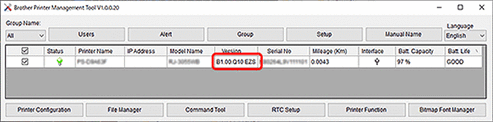
-
Wenn Ihr Drucker keine EZP-Firmware verwendet
a. Updaten Sie die Firmware zur EZP-Firmware.
Sie können das EZP (FBPL, EPL, ZPL, ESC/POS) Firmware-Update-Kit in den [Downloads] dieser Website herunterladen. Wenn der Drucker die Firmware erfolgreich aktualisiert hat, wechselt er automatisch in den Zeilenmodus und startet einen Testdruck.
c. Schliessen Sie die BPM, um den Testdruck zu beenden.Wenn Ihr Drucker bereits EZP-Firmware benutztWenn Sie die BPM erneut starten, verlässt der Drucker automatisch den Zeilenmodus und geht in den Seitenmodus über.
Um den Druck mit ESC/POS-Befehlen fortzusetzen, klicken Sie auf Druckerfunktion > Zeilenmodus eingeben.
Jedes Mal, wenn Sie den BPM starten, verlässt der Drucker automatisch den Zeilenmodus und wechselt in den Seitenmodus.
Ändern Sie den Druckmodus von Seitenmodus auf Zeilenmodus:
a. Starten Sie das BPM. Klicken Sie Druckerfunktionen > Enter Zeilenmodus.
c. Der Drucker startet einen Testdruck.
d. Schliessen Sie die BPM, um den Testdruck zu beenden.
Wenn man CPCL Befehle benutzt
Sie können mit CPCL-Befehlen entweder im Zeilenmodus oder im Seitenmodus drucken.
Stellen Sie den Druckmodus entsprechend Ihrem Druckauftragstyp ein.
Drucken im Zeilenmodus
-
Starten Sie das BPM (Brother Printer Management Tool).
Sie können das BPM-Tool (Brother Printer Management) im Bereich [Downloads] dieser Website herunter. - Klicken Sie Druckfunktionen > Enter Zeilenmodus.
Mit Seitenmodus drucken
-
Starten Sie das BPM (Brother Printer Management Tool).
Stellen Sie den Druckmodus entsprechend Ihrem Druckauftragstyp ein [Downloads] dieser Website herunter. -
Der Drucker den Zeilenmodus verlässt und automatisch in den Seitenmodus wechselt.
Wenn das BPM bereits im Zeilenmodus läuft, klicken Sie auf Druckerfunktion > Zeilenmodus verlassen, um in den Seitenmodus zu gelangen.
